Włączanie debugera migawek dla aplikacji platformy .NET w usłudze aplikacja systemu Azure
Uwaga
Jeśli używasz wersji zapoznawczej platformy .NET Core lub aplikacja odwołuje się do zestawu Application Insights (bezpośrednio lub pośrednio za pośrednictwem zestawu zależnego), postępuj zgodnie z instrukcjami dotyczącymi włączania debugera migawek dla innych środowisk , aby uwzględnić Microsoft.ApplicationInsights.SnapshotCollector pakiet NuGet z aplikacją.
Narzędzie Snapshot Debugger obsługuje obecnie aplikacje ASP.NET i ASP.NET Core działające w usłudze aplikacja systemu Azure w planach usług systemu Windows.
Zalecamy uruchomienie aplikacji w warstwach usługi Podstawowa lub wyższej podczas korzystania z debugera migawek. W przypadku większości aplikacji:
- Warstwy usługi Bezpłatna i Współdzielona nie mają wystarczającej ilości pamięci ani miejsca na dysku, aby zapisać migawki.
- Warstwa Zużycie nie jest obecnie dostępna dla debugera migawek.
Mimo że debuger migawki jest wstępnie zainstalowany jako część środowiska uruchomieniowego usługi App Services, należy włączyć go, aby pobrać migawki dla aplikacji usługi App Service. Instalacja bez kodu programu Snapshot Debugger jest zgodna z zasadami obsługi platformy .NET Core.
Po wdrożeniu aplikacji internetowej .NET App Services:
Przejdź do usługi App Service w witrynie Azure Portal.
W menu po lewej stronie wybierz pozycję Ustawienia>usługi Application Insights.
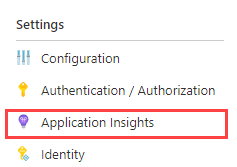
Kliknij pozycję Włącz usługę Application Insights.
- Jeśli masz istniejący zasób usługi Application Insights, którego chcesz użyć, wybierz tę opcję w obszarze Zmień zasób.
W obszarze Instrumentacja aplikacji wybierz kartę .NET .
Przełącz oba debuger migawek na włączone.
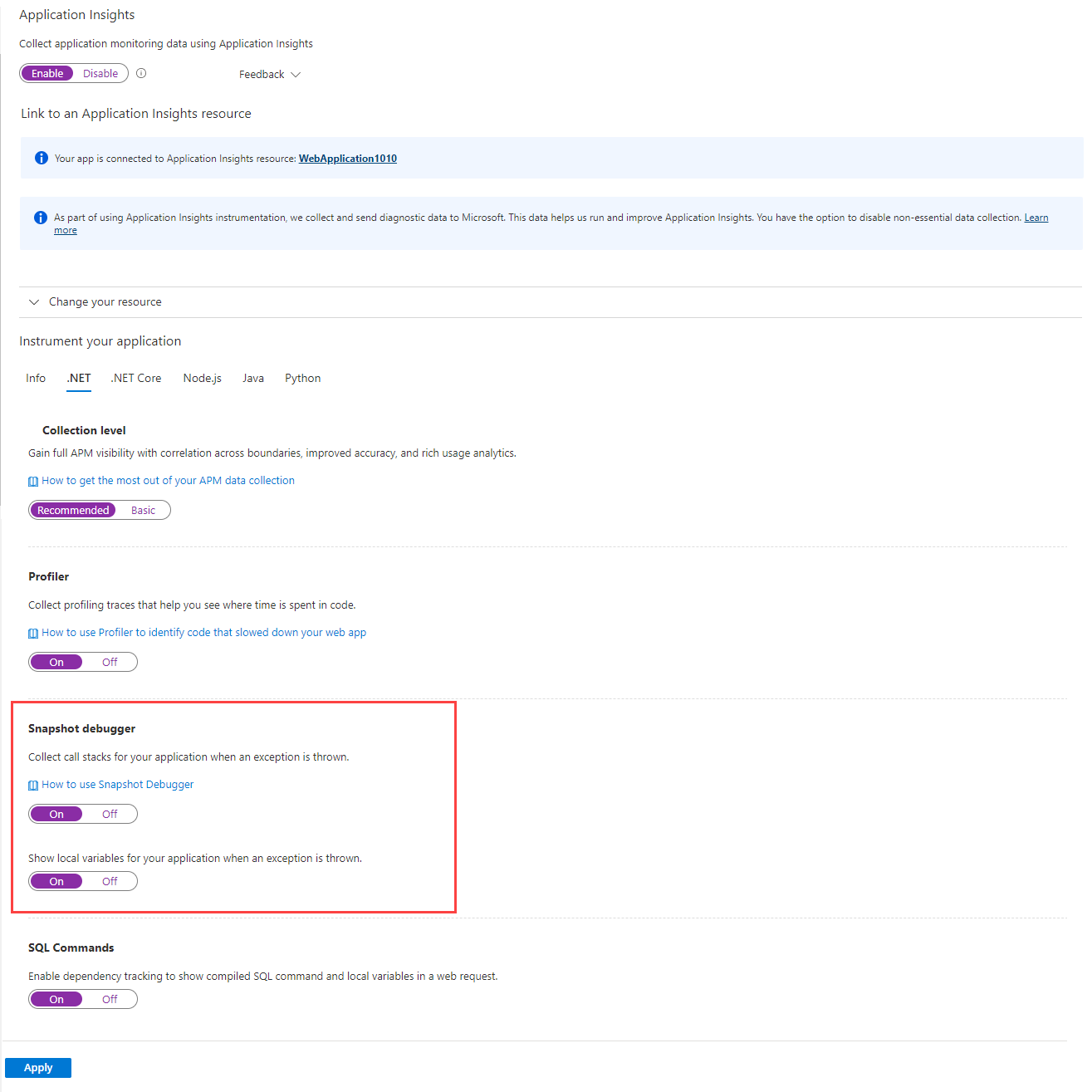
Debuger migawek jest teraz włączony.
Wyłączanie debugera migawek
Aby wyłączyć narzędzie Snapshot Debugger dla zasobu usługi App Services:
- Przejdź do usługi App Service w witrynie Azure Portal.
- W menu po lewej stronie wybierz pozycję Ustawienia>usługi Application Insights.
- Przełącz przełącznik debugera migawek na wyłączone.
Generuj ruch do aplikacji, który może wyzwolić wyjątek. Następnie poczekaj od 10 do 15 minut, aż migawki zostaną wysłane do wystąpienia usługi Application Insights.
Włączanie debugera migawek dla innych regionów chmury
Obecnie jedynymi regionami, które wymagają modyfikacji punktu końcowego, są platforma Azure Government i platforma Microsoft Azure obsługiwana przez firmę 21Vianet za pośrednictwem parametrów połączenia usługi Application Insights.
| Właściwość Parametrów połączenia | Chmura dla instytucji rządowych USA | Chmura w Chinach |
|---|---|---|
| SnapshotEndpoint | https://snapshot.monitor.azure.us |
https://snapshot.monitor.azure.cn |
Aby uzyskać więcej informacji na temat innych przesłonięć połączeń, zobacz dokumentację usługi Application Insights.
Konfigurowanie debugera migawek
Włączanie uwierzytelniania entra firmy Microsoft na potrzeby pozyskiwania migawek
Narzędzie Snapshot Debugger obsługuje uwierzytelnianie microsoft Entra na potrzeby pozyskiwania migawek. Aby wszystkie migawki aplikacji zostały pozyskane, aplikacja musi zostać uwierzytelniona i podać wymagane ustawienia aplikacji agentowi Snapshot Debugger.
Obecnie narzędzie Snapshot Debugger obsługuje tylko uwierzytelnianie firmy Microsoft Entra podczas odwołowania się i konfigurowania identyfikatora Entra firmy Microsoft przy użyciu zestawu SDK usługi Application Insights w aplikacji.
Aby włączyć identyfikator Entra firmy Microsoft na potrzeby pozyskiwania migawek w zasobie usługi App Services:
Dodaj tożsamość zarządzaną, która uwierzytelnia się względem zasobu usługi Application Insights w usłudze App Service. Możesz utworzyć jedną z następujących funkcji:
- Dodaj tożsamość zarządzaną przypisaną przez system.
- Dodaj tożsamość zarządzaną przypisaną przez użytkownika.
Skonfiguruj i włącz identyfikator entra firmy Microsoft w zasobie usługi Application Insights. Aby uzyskać więcej informacji, zobacz następującą dokumentację
Dodaj następujące ustawienie aplikacji. To ustawienie informuje agenta Snapshot Debugger, który ma być używany przez tożsamość zarządzaną:
W przypadku tożsamości przypisanej przez system:
| Ustawienia aplikacji | Wartość |
|---|---|
| APPLICATIONINSIGHTS_AUTHENTICATION_STRING | Autoryzacja = AD |
W przypadku tożsamości przypisanej przez użytkownika:
| Ustawienia aplikacji | Wartość |
|---|---|
| APPLICATIONINSIGHTS_AUTHENTICATION_STRING | Authorization=AD; ClientID={Identyfikator klienta tożsamości przypisanej przez użytkownika} |
Nieobsługiwane scenariusze
Poniżej przedstawiono scenariusze, w których moduł zbierający migawki nie jest obsługiwany:
| Scenariusz | Efekty uboczne | Zalecenie |
|---|---|---|
| Używasz zestawu SDK modułu zbierającego migawki bezpośrednio w aplikacji (csproj) i włączono zaawansowaną opcję "Interop". | Lokalny zestaw SDK usługi Application Insights (w tym dane telemetryczne modułu zbierającego migawki) zostanie utracony i nie są dostępne żadne migawki. Aplikacja może ulec awarii podczas uruchamiania za pomocą polecenia System.ArgumentException: telemetryProcessorTypedoes not implement ITelemetryProcessor. Dowiedz się więcej o funkcji "Interop" usługi Application Insights. |
Jeśli używasz zaawansowanej opcji "Interop", użyj bez kodu iniekcji modułu zbierającego migawki (włączonej w witrynie Azure Portal). |
Następne kroki
- Wyświetlanie migawek w witrynie Azure Portal.
- Rozwiązywanie problemów z debugerem migawek.